ArtÃculosÂ
Los artÃculos son la parte central y fundamental de Osmos. Estos se usan en las cotizaciones.
Para crear o actualizar un articulo dirÃgete a Catálogos > Catálogos de artÃculos > Agregar
Completa la información del artÃculo que se encuentra
es esta 1era pestaña.Â

Esta funcionalidad es muy útil para los negocios que manejan diferentes precios para un mismo artÃculo. En Osmos puedes tener hasta 4 precios:

El precio A es el precio
base del artÃculo y no puede ser modificado más que cambiando el precio del
artÃculo. Este precio es el que se toma como preestablecido para todos los
clientes y artÃculos cuando se crea una cotización.
Si por algún motivo asignas una lista de precios a un
cliente que no cuenta con un valor, el valor que se tomará en cuenta será el
precio de la lista A.
Los precios asignados en las
listas B, C y D no pueden ser modificados en las
cotizaciones. Solo el precio en la lista A puede ser modificado de
manera manual en las cotizaciones.
Da clic en modificar y selecciona la lista a aplicar:

Â
NOTA 1: No todos los usuarios tienen acceso a realizar este tipo de modificaciones. Solo el Súper administrador y el usuario con privilegios. Para asignar el privilegio se hace desde el perfil del usuario:

A partir de este momento, los precios de los productos
o servicios agregados en las cotizaciones para el cliente en cuestión harán
referencia a la lista correspondiente.
Puedes consultar de manera rápida el tipo de lista
aplicable para el cliente desde el perfil cliente:
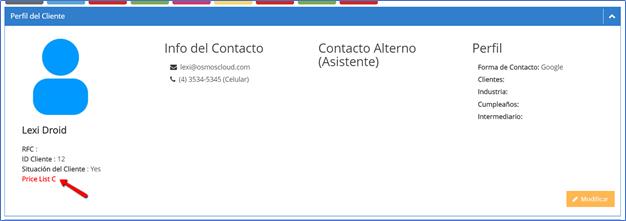
NOTA 2: En el eQuote siempre se mostrarán los precios de la lista A. Si el cliente ingresa su email y este ya está registrado y tiene una lista asignada, los precios en la cotización serán actualizados de manera automática.
Agrupación de artÃculos
Agrupar artÃculos resulta muy práctico para negocios que deben de incluir en las cotizaciones una serie de otros artÃculos o servicios que están ligados con el artÃculo principal. Es decir que vienen en paquete o en conjunto.

¡¡IMPORTANTE!! Antes de agrupar artÃculos, es indispensable que los otros artÃculos a agrupar estén dados de alta en tu catálogo de productos.
En este ejemplo tenemos una aspiradora que viene en paquete con sus cepillos, los cuales fueron agrupados bajo el artÃculo aspiradora:


Al seleccionar el artÃculo principal en el eQuote o en tu módulo de cotizaciones, verás como los artÃculos agrupados serán agregados de manera automática a la cotización:


Puedes modificar cada uno de los artÃculos o eliminarlos.
TIP:Â Si los artÃculos que vienen en paquete y sin paquete tienen distintos precios, te recomendamos crear un artÃculo para cada caso con las mismas caracterÃsticas, pero con distinto precio. Precio con paquete y precio sin paquete. Â Agrupa el artÃculo con precio paquete a tu producto.
SubartÃculos
Agregar subartÃculos es muy útil para negocios que quieren agrupar artÃculos bajo un mismo “tÃtulo de artÃculo†por similitud. Esto se utiliza cuando existen diferentes versiones del mismo artÃculo en donde la base es la misma pero no las caracterÃsticas.  Ejemplos: Colores, tamaños, versiones.
¡¡IMPORTANTE!! Antes de agregar subartÃculos, es indispensable que las otras versiones de los artÃculos sean dados de alta en tu catálogo de productos. Recuerda que cada subartÃculo puede tener su propia descripción, precio, costo, unidad, etc.…

Una vez que los subartÃculos son agregados a un artÃculo, estos subartÃculos ya NO APARECERÃN como artÃculos independientes en tu lista de productos de tu eQuote ni en el módulo de cotizaciones. Ahora estarán agrupados bajo el artÃculo principal y tendrás la opción de seleccionar el artÃculo principal o el subartÃculo de la lista:
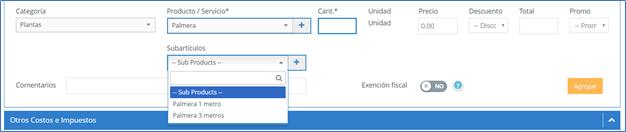

NOTA: Según sean agregados los subartÃculos, este será el orden de aparición en la lista:

TIP:Â Agrupa los subartÃculos bajo un artÃculo de base o crea un artÃculo general y agrega los subartÃculos bajo el mismo.
Ejemplo:Â Si vendes computadoras, agrega bajo la computadora de base las diferentes versiones de la misma computadora como subartÃculos. Â Â
Si vendes vasos, pero cada uno tiene un color diferente, agrega un artÃculo general que diga “Vasos de Colores†y bajo este agrega los subartÃculos: Vaso Negro, Vaso Verde, Vaso Azul, etc.…